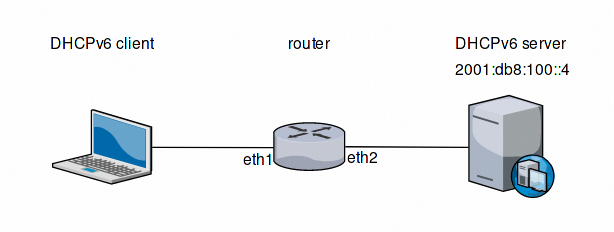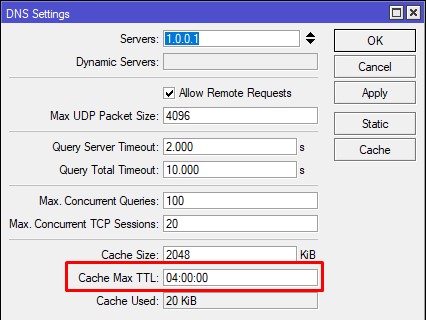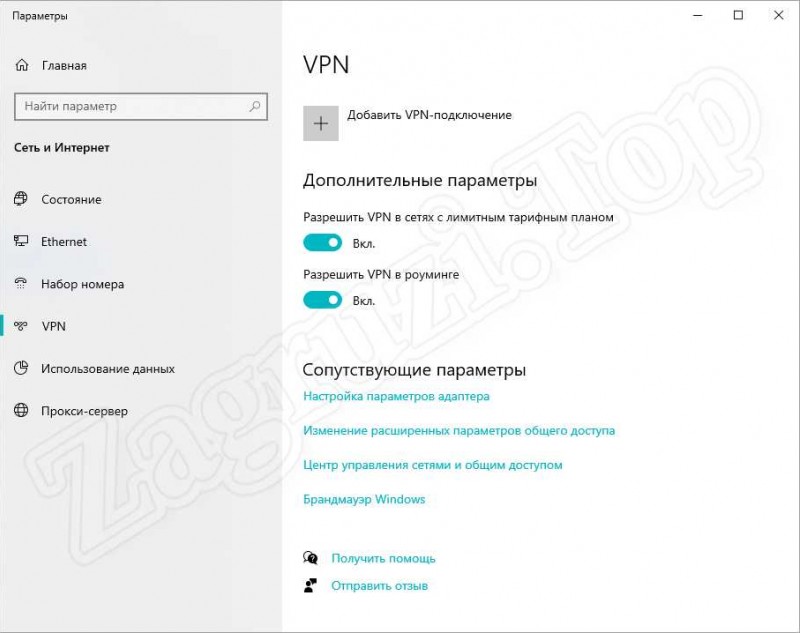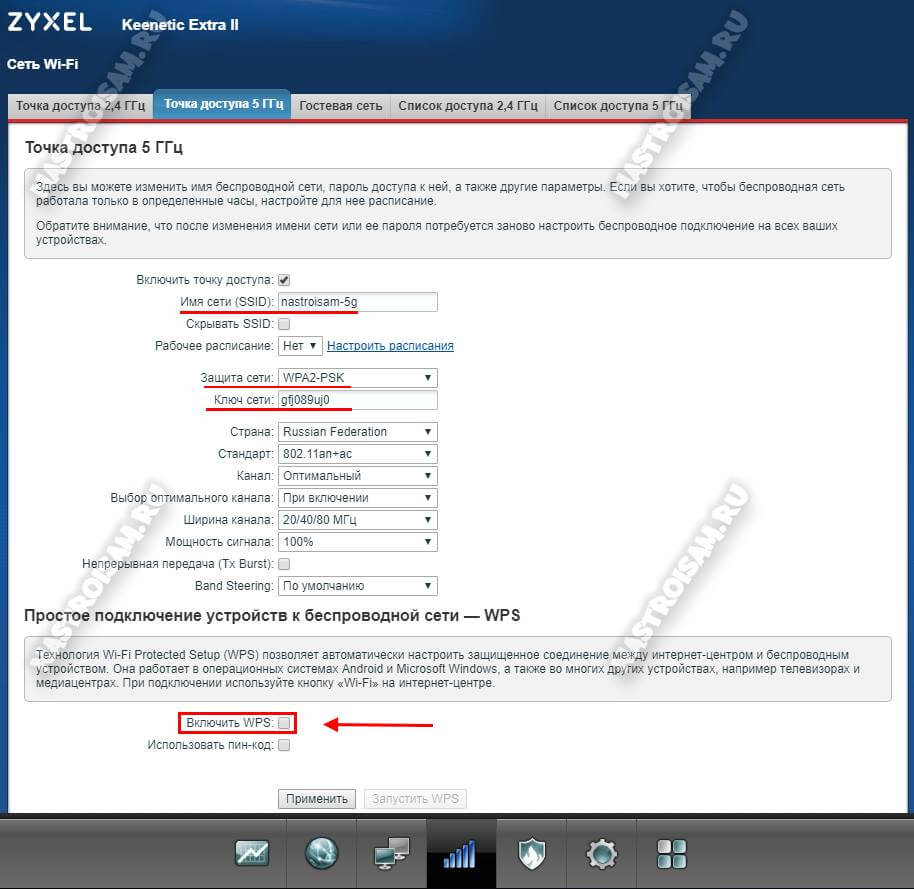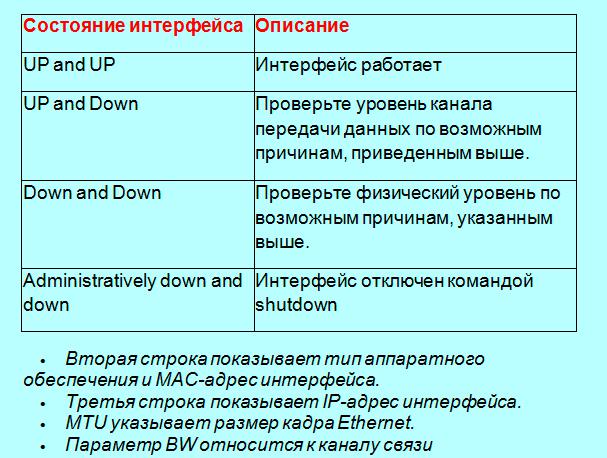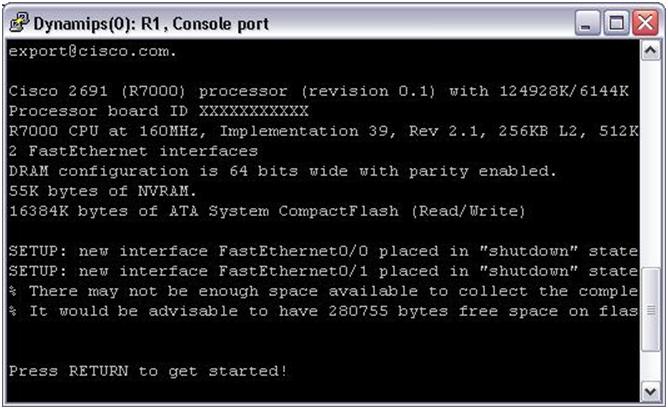Настройка cisco spa 112
Содержание:
- Настройка SIP-шлюза Cisco SPA 122/112
- Наиболее часто используемые коды голосового меню:
- Настройка шлюза Cisco SPA112/122 для работы с IP-PBX Asterisk
- Product description
- Cisco SPA112 и команды IVR
- Вы нашли ответы на все свои вопросы в данной статье?
- Характеристики
- Новые абонентские ATA адаптеры от Cisco SPA112 и SPA122
- Подключение телефонного шлюза Cisco SPA (На примере SPA122) Команды
- Compare with similar items
- Настройка VoIP адаптера Cisco SPA122 (SPA122-XU), Linksys SPA2102
- Подключение кабелей к телефонному адаптеру:
Настройка SIP-шлюза Cisco SPA 122/112
Cisco SPA 122/112 — это 2-х портовый SIP-шлюз. Прост в установке и использовании. Благодаря широким возможностям этот VoIP-шлюз способен обеспечить легкий переход к IP-телефонии. Модель SPA 122 дополнительно объединяет VoIP услуги с внутренним маршрутизатором для локальной сети.
Для настройки данного устройства нужно выполнить следующие действия:
1. Узнать IP-адрес устройства.
Наберите **** (четыре звездочки) на клавиатуре телефона. Так вы откроете голосовое меню (IVR). Далее наберите 110# и прослушайте IP-адрес шлюза. Запишите его.
2. Подключиться к панели устройства.
Откройте браузер на компьютере, к которому подключен шлюз. В адресной строке укажите IP адрес — набор цифр который вы ранее услышали. Напирмер:
Далее устройство запросит пароль. Введите логин admin и пароль admin . Нажмите Log In.
3. Настроить одну из двух линий устройства.
Если нужны обе, то вторая настраивается по аналогии, используя второй сип аккаунт.
- Перейдите в раздел Voice, подраздел Line 1.
- Поле Общие (General): Напротив строки «Line Enable» поставьте значение «да» («yes»)
- Поле NAT Settings: Напротив строки «NAT Keep Alive Enable» поставьте значение «да» («yes»).
- Поле SIP Settings: Напротив строки «SIP Transport» поставьте значение «UDP». «SIP Port» значение «5060».
- Поле Proxy and Registration: В строке «Proxy» поставьте адрес сервера: «sip.ringostat.com» . В строке «Register Expires» поставьте значение «3600».
- Поле «Subscriber Information»: В строках «Display Name», «Auth ID», «User ID»,«Password» введите свой логин и пароль для вашего сип аккаунта из личного кабинета рингостат. «Use Auth ID» значение «yes».
Поле «Supplementary Service Subscription»: Напротив строки «Call Waiting Serv» поставьте значение «no».
- Поле «Audio Configuration»: Напротив строки «Preferred Codes» поставьте значение «G.711a». «FAX Passthru Codec» — «G.711a».
- После выполнения всех настроек нажмите «Submit».
4. Произвести проверку.
Посде настройки в трубке должен появиться «гудок», а в подразделе Voice — Information должна быть надпись: «Registration State: Registered»
Теперь одна из двух линий устройства настроена. Аналогично вы можете настроить и вторую линию. Для этого нужно перейти на вкладку Line 2 (в Voice) и повторить поэтапно все действия из пункта номер три, использовав логин и пароль от второго сип аккаунта. Это обязательно должен быть другой сип-аккаунт так как один аккаунт на две линии использовать нельзя.
Чтобы избежать возможности несанкционированного доступа к устройству и, как следствие, его взлома, мы рекомендуем поставить пароль на web. Это можно сделать в разделе Администрирование – UserList – Изменение пароля (Old Password – New Password).
источник
Наиболее часто используемые коды голосового меню:
Вход в голосовое меню: **** Проверка метода подключения: 100 Установка метода подключения: 101 —> 1 DHCP; 2 Static IP; (от модели к модели может меняться, проверяйте командой 100, в SPA112 сообщается enable/disable по отношению к DHCP) Проверка WAN IP адреса: 110 Установка статического WAN IP адреса: 111 Проверка маски WAN: 120 Установка маски WAN: 121 Проверка шлюза WAN: 130 Включение/отключение web-сервера: 7932 -> 1 включение; 2 выключение; Проверка LAN IP адреса: 210 Сброс всех настроек к фабричным: 73738 При отсутствии внешнего DHCP сервера необходимо в голосовом меню установить статический IP адрес, подключить оборудование к компьютеру через сетевой кабель (RG45), запустить браузер, и подключиться к устройству, введя в строке броузера назначенный IP адрес устройства.
Настройка шлюза Cisco SPA112/122 для работы с IP-PBX Asterisk
Когда возникает необходимость подключить к Asterisk’у пару аналоговых телефонных аппаратов, то стоит рассмотреть в качестве решения данной проблемы шлюзы Cisco SPA112/122. Они довольно просты в настройке как через веб-интерфейс, так и с помощью механизма провиженинга, а также стоит отметить что они достаточно надежны. VoIP-адаптеры Cisco серии SPA112 и SPA122 фактически идентичны — к обоим есть возможность подключения двух аналоговых телефонных аппаратов через стандартные порты RJ-11, но главная отличительная особенность в том что SPA122 в свою очередь имеет функционал роутера. Тем не менее не рекомендуется выставлять его напрямую в интернет, так как на нем отсутствует механизм защиты наподобие файервола. В рамках статьи будет рассмотрена настройка на примере шлюза Cisco SPA122.
Для начала настройки необходимо подключить шлюз WAN-портом (internet) в локальную сеть, он по DHCP получит ip-адрес. Чтобы узнать его адрес необходимо в любой телефонный порт подключить аналоговый телефонный аппарат. Далее необходимо набрать последовательно 4 звездочки (****), встроенное меню проговорит на английском: «System configuration…», во время воспроизведения необходимо набрать последовательность 110# — будет озвучен текущий ip-адрес.Далее необходимо через браузер зайти на вебку шлюза. Логин и пароль по-умолчанию admin/admin
Шлюз сразу же перекидывает на вкладку быстрой настройки — Quick Setup, на которой возможно настроить SIP-учетки для обоих телефонных портов. Для настройки достаточно заполнить следующие поля:Proxy — ip-адрес Asterisk’аDisplay Name — любое имя — можно указать внутренний номерUser ID — внутренний номерPassword — пароль внутреннего номераDial Plan — план набора
Далее необходимо настроить сетевые параметры. В первую очередь отключить NAT на LAN-порту. Для этого перейти в раздел Network Setup > Basic Settings > Network Service и выставить значение параметра Networking Service = Bridge, этими действиями будет реализован мост между WAN и LAN портами.
На вкладке Network Setup > Basic Setup > Internet Settings настраивается тип получения ip-адреса на порт WAN. Возможны три варианта: DHCP, Static IP и PPPoPpic4
Настройки даты и времени производятся на вкладке Network Setup > Basic Setup > Time Settings. Установка возможна вручную или синхронизацией с NTP сервером. Для автоматической синхронизации выбирается Time Zone — часовой пояс, соответствующий региону, сервер синхронизации Time Server — также можно указать в ручную.
Если необходимо использовать VLAN, то его можно настроить на вкладке Network setup > Advanced Settings > VLAN, установить флаг Enabled в параметре Enable VLAN и указать VLAN ID.
Далее в разделе Voice необходимо выполнить нижеуказанные настройки.Подраздел System — задать пароль на встроенный IVR (IVR Admin Passwd), также здесь возможно настроить подключение к Syslog-серверу и Debug-серверу
Глобальные настройки SIP доступны в подразделе SIP. Здесь возможно задать значения различных таймеров, способ получение номера звонящего из заголовков и т. д. В 99.9% эти настройки можно оставить по умолчанию.
В подразделе Provisioning настраиваются параметры автоконфигурирования шлюза.
Подраздел Regional отвечает за настройки различных тонов на линии, например тоны дозвона, тоны занято и т. д.
Подразделы Line1 и Line2 отвечают за настройку соответствующих портов шлюза. Для активации регистрации порта необходимо выставить значение параметра Line Enable = yes, далее выбрать тип протокола в параметре SIP Transport. Также если шлюз будет находиться за NAT’ом относительно Asterisk’а, то необходимо активировать опции NAT Mapping Enable и NAT Keep Alive Enable.
Далее необходимо в параметр Proxy прописать ip-адрес или доменное имя Asterisk’а и заполнить параметры аутентификации:Display Name — отображаемое имя, возможно указывать внутренний номерUser ID — внутренний номерPassword — пароль внутреннего номера
Далее рекомендуется настроить администраторский доступ в разделе Administration > Managment > Web Access Management. В разделе Admin Access — активируется доступ, в параметре Web Utility Access — выбирается протокол.
Для сброса шлюза к заводским настройкам необходимо перейти в раздел Administration > Log > Factory Defaults — следует обратить внимание, что можно раздельно сбросить настройки сети и настройки голоса
На этом настройка шлюза Cisco SPA122 завершена.
источник
Product description
Product Description
Protect and extend your investment in existing analog telephones, conference speakerphones, and fax machines with the Cisco SPA122 ATA with Router. More easily control your migration to IP voice with this extremely affordable, reliable solution. The Cisco SPA122 is compact in design and compatible with international voice and data standards. It can be used with residential, home-office, and small-business-VoIP service offerings, including full-featured IP Centrex environments. This easy-to-use solution delivers advanced features to better connect employees and serve customers, all on a highly secure Cisco network. The Cisco SPA122 ATA with Router: * Enables high-quality VoIP service with a comprehensive feature set through a broadband Internet connection * Uses advanced voice quality-of-service (QoS) capabilities and the voice Session Initiation Protocol (SIP) stack * Supports reliable faxing with simultaneous voice and data use * Is compatible with all industry voice and data standards and common telephone features * Includes a simple-to-use web-based configuration utility for easy deployment The Cisco SPA122 ATA with Router includes two standard telephone ports, each with an independent phone number, for use with fax machines or analog phone devices. It also features one fast Ethernet WAN port, and one fast Ethernet LAN port for a local home or business network connection.
Cisco SPA112 и команды IVR
IVR (интерактивное голосовое меню) на АТА можно использовать для прослушивания и конфигурирования некоторых параметров. Данные команды должны работать также на Cisco SPA 122, Linksys PAP2T, Linksys SPA2102 и, наверное, других похожих циско-линксисовских АТА.
Как начать пользоваться:
Включаете шлюз в розетку Подключаете к line1 (или line2, без разницы) аналоговый телефон — телефон должен работать в тоновом режиме (это важно) Набираете на телефоне **** и слышите приветствие робоженщины c IVR
-все, вы внутри, можно пользоваться, вводя различные команды с помощью цифр на телефоне.
# (pound) — обозначает завершение команды (ввод, энтер — по аналогии:-))
Чтобы выйти с меню, можно набрать 3948# или просто положить трубку
*(звездочка) — обозначает точку в параметрах, таких как ip-адрес, маска и т.д.
** — две звездочки, набранные быстро подряд за полсекунды обозначают отмену введеного параметра
| IVR действие | Опция | Описание |
|---|---|---|
| Войти в IVR меню | **** | |
| Проверить метод адресации | 100 | |
| Установить метод адресации | 101 | DHCP: 0 Static IP: 1 PPPoE: Press 2 |
| Проверить ip-адрес (Internet-port) | 110 | |
| Установить статический ip-адрес | 111 | Пример: 111# 192*168*15*2# |
| Проверить маску подсети | 120 | |
| Установить маску подсети | 121 | Пример: 121# 255*255*255*0# |
| Проверить ip-адрес шлюза | 130 | |
| Установить ip-адрес шлюза | 131 | Пример: 131# 192*168*15*1# |
| Проверить MAC-адрес | 140 | |
| Проверить версию прошивки | 150 | |
| Проверить Primary DNS-сервер | 160 | |
| Установить Primary DNS-сервер | 161 | Пример: 161# 192*168*15*100# |
| Проверить порт Web-интерфейса | 170 | |
| Разрешить или запретить доступ к веб-интерфейсу | 7932 | 1: Enable 0: Disable |
| Factory Reset of Unit сброс всех недефолтных параметров | 73738 (RESET) | Слушаем IVR, нажимаем 1 для подтверждения и * — для отмены.
После подтверждения услышим «Option successful», затем кладем трубку. АТА перезагрузится и станет девственно чист NOTE: This action is equivalent to Pressing and holding the RESET button for 10 seconds. |
| Reboot of Voice System Перезагрузка | 732668 (REBOOT) | Как услышим «Option successful», кладем трубку.
NOTE: This action is equivalent to Pressing and immediately releasing the RESET button. |
| User Factory Reset of Unit Сброс только пользовательских настроек | 877778 | Слушаем IVR, нажимаем 1 для подтверждения и * — для отмены.
После подтверждения услышим «Option successful», затем кладем трубку. АТА перезагрузится |
IVR чаще всего нужен, чтобы:
- включить веб-интерфейс
- узнать ip-адрес
- произвести сброс
источник
Вы нашли ответы на все свои вопросы в данной статье?
Задайте свой вопрос инженеру в режиме онлайн через мессенджеры или социальную сеть:
Выберите город
Используйте решения MANGO OFFICE, чтобы организовать продажи, построить клиентский сервис и наладить коммуникации внутри команды. Взаимодействие с клиентами станет простым и контролируемым, а совместная работа персонала — действительно эффективной.
Облачное приложение для работы со звонками и обращениями. Позволяет увеличить количество исходящих звонков и качество входящих обращений в вашу компанию.
Сервис для оценки эффективности рекламы и её конверсии в звонки. Поможет вкладывать средства в ту рекламу, которая приносит максимум эффекта.
Сервис, который включает все необходимые инструменты для общения с клиентами онлайн. Позволит привлечь ту часть посетителей сайта, которая не звонит вам самостоятельно.
Бесплатное приложение для приема звонков и обмена сообщениями. Будьте всегда на связи и принимайте звонки бесплатно через интернет! Доступно для компьютеров (Windows\MacOs) и телефонов (Android\iOS).
Сервисы MANGO OFFICE помогают организовать удаленную работу бизнеса быстро и удобно. Реализованы решения для разных потребностей: работа со звонками из дома, контроль сотрудников, взаимодействие команды.
источник
Характеристики
| Основные характеристики | |
| Производитель | Cisco |
| Модель | SPA122-XU |
| Тип оборудования | VoIP Шлюз (SIP шлюз)найти похожее VoIP оборудование |
| Корпус | Пластик |
| Цвета, использованные в оформлении | Черный |
| Обработка вызовов | Блокировка анонимных вызовов, Музыка в режиме ожидания, Ожидание вызова, Переадресация, Перехват вызова, Показывать ID, Скрытие ID, Трехсторонняя конференция, Удержание вызова |
| Эхоподавление | Поддерживается, G.168, G.165 |
| Кнопки | Reset |
| Описание | Маршрутизатор с одним LAN-портом со встроенным телефонным адаптером на 2 телефона |
| Кодирование речи | G.711, G.726, G.729 |
| Управление | Веб-интерфейс |
| Количество портов RJ45 (LAN) | 1 x RJ45 |
| Комплект поставки и опции | |
| Комплект поставки | CD-диск, Блок питания, Кабель RJ-45, Руководство пользователякомплект №1комплект №2 |
| Особенности корпуса | |
| Индикаторы | Internet, Phone, Power |
| Варианты крепления | Крепление к стене |
| Конструкция | |
| Звонок | До 5 загружаемых мелодий вызова |
| Эксплуатационные параметры | |
| Рабочая температура | 0 ~ 45 °C |
| Интерфейс, разъемы и выходы | |
| Порты RJ-11/12 | 2 порта RJ-11 |
| Порты FXS | 2xFXS |
| Порты Fast Ethernet | 1 порт 10/100 Мбит/сек |
| Порты WAN | 1 порт RJ-45 100 Мбит/сек |
| Факс | |
| Факс | Поддерживается, T.38 |
| Функции телефона | |
| VAD (Voice Activity Detection) | Поддерживается |
| CNG (Comfort Noise Generate) | Поддерживается |
| Безопасность | |
| Брандмауэр (Firewall) | NAT (Network Address Translation), Port forwarding, Защита от ARP атак |
| Сетевые характеристики | |
| Соответствие стандартам | 802.1p (QoS), 802.3 (Ethernet) |
| Защищенные VPN-протоколы | PPTP, L2TP, IPSec |
| Поддержка SIP (Session Initiation Protocol) | SIP v2, SIP |
| QoS | Поддерживается, IEEE 802.1p |
| VLAN | Поддерживается |
| NAT | Поддерживается |
| DHCP-сервер | Есть |
| Питание | |
| Питание | От электросети |
| Блок питания | Внешний, в комплектеблок питания |
| Логистика | |
| Размеры (ширина x высота x глубина) | 101 x 28 x 101 мм |
| Вес | 0.153 кг |
| Размеры упаковки (измерено в НИКСе) | 24.76 x 6.13 x 15.68 см |
| Вес брутто (измерено в НИКСе) | 0.484 кг |
Новые абонентские ATA адаптеры от Cisco SPA112 и SPA122
на 21.03.2012 – 00:02
ATA адаптеры серии SPA 112 и 122 заменят широко известные модели SPA2102 и PAP2T. Напомню, что главным отличием модели 2102 от PAP2T было наличие встроенного маршрутизатора и соответственно LAN интерфейса для подключения устройств в локальной сети. Производительность этого маршрутизатора оставляла желать лучшего, в новой версии SPA122 он стал более производительным. Как видно по рисунку, внешний вид адаптеров изменился, на корпусе появилась кнопка RESET, которой действительно не хватало. Что касается стоимости, то Cisco не планирует менять её для своих новых моделей. За ту же стоимость пользователь получает существенно больший функционал и защиту своих инвестиций в будущем. Но обо всем по порядку…
Количество и расположение интерфейсов в новых и старых моделях осталось прежнем:
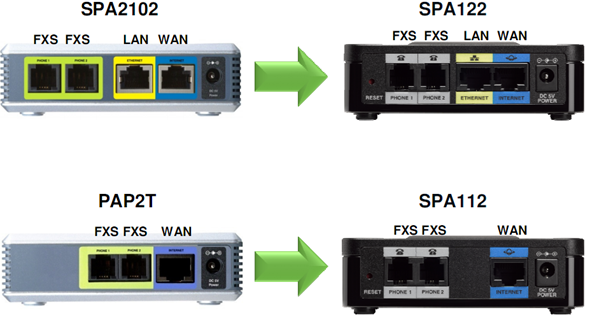
Адаптер питания старых моделей можно использовать для подключения новых.
Внешний вид устройства:

Фронтальный вид SPA112

Фронтальный вид SPA122

Новое в аппаратной части:
- Поддержка четырех одновременных соединений в кодеках с высокой компрессией –G.729
- Поддержка передачи двух факсов одновременно в режиме Т.38
- Более высокая производительность встроенного маршрутизатор
- Корпус устойчивый к истиранию и физическим воздействиям
- Больший объем памяти и процессорной мощности для внедрения новых функций
- Обновление программной платформы
- Сохранена вся функциональность устройств SPA2102 и PAP2T
- Существенно улучшена работа с факс-аппаратами при работе по протоколу Т.38, поддержка G3 и Super G3 факсов
- Появилась поддержка тегирования 802.1q метками голосового трафика
на WAN интерфейсе АТА - Появилась поддержка SNMP на устройствах – существенное упрощение мониторинга и поиска неисправностей
- Возможность установки паролей для доступа к разным разделам
управления - Готовность к внедрению IPv6
- Skype Connect – можно принимать звонки непосредственно на телефонный адаптер
- Новая архитектура ПО позволяет более оперативно добавлять новые функции и реагировать на запросы заказчиков и партнеров
Преемственность платформ
- Полностью сохранен весь функционал продуктов SPA2102 и PAP2T– предоставление существующих услуг без ограничений и оговорок.
- Для пользователя меняется только цвет устройства.
- Сохранена идеология устройств – минимальное время на адаптацию персонала к новым устройствам.
- Сохранена структура конфигурационных файлов – можно использовать существующую систему управления.
- Идентичное расположение интерфейсов – нет необходимости разбираться с новым устройством.
- Идентичные блоки питания – можно использовать существующие резервные комплекты/блоки питания.
Новое для администраторов
- Новая архитектура ПО позволяет более оперативно добавлять новые функции и реагировать на запросы заказчиков и партнеров.
- Система управления TR-69 – возможно интегрировать в существующую инфраструктуру управления абонентскими устройствами либо расширить функционал существующей системы за счет использования коммерческих систем с широким функционалом, в том числе Cisco Broadband Access Center.
- Тегирование голосового трафика 802.1Q тегами – упрощение приоритезации голоса, повышение безопасности за счет разделения голосовой и абонентской сетей.
- SNMP – широкие возможности для получения диагностической информации и мониторинга устройства.
- LLDP/CDP – упрощение диагностики, поиска устройств и автоматического конфигурирования коммутаторов.
- Поддержка DHCP опций 66, 67, 159 и 160 – расширение возможностей автоматического развертывания.
- Больше скорости для абонентов – большая производительность АТА дает возможность предоставлять пользователю более высокую скорость.
- Готовность к внедрению IPv6 – в будущих релизах программного обеспечения планируется внедрение
функционала IPv6, что позволит экономить IPv4 адресное пространство.
Улучшение для абонентов
- Производительность — 4 одновременных разговора в кодеках с высокой компрессией (G.729) – две двухсторонних
конференции. - Существенно улучшен функционал передачи факсов по протоколу Т.38 – добавлена возможность передачи факсовых сообщений на высоких скоростях и в кодах G3 и Super G3. По ходу развития платформы будут добавляться новые факс- аппараты и кодировки.
- Skype Connect – возможно завести Skype аккаунт на устройстве и принимать вызовы.
- Разные уровни безопасности – абоненты могут менять пользовательские настройки без угрозы вывести адаптер из строя. Например, черные списки, IVR и прочее.
Tags: Cisco, SIP, SPA1001, SPA2102, SPA3102, SPA400, SPA8000, SPA8800, VoIP
Подключение телефонного шлюза Cisco SPA (На примере SPA122) Команды
Скажу сразу команды ввода с телефона подходят почти всем шлюзам Cisco, не всегда есть возможность воспользоваться для настройки шлюза компьютером (все команды приведены в таблице в конце статьи) поэтому эта статья как раз для таких случаев
Подключите один конец прилагаемого кабеля Ethernet к порту Интернет (синий). Подключите другой конец непосредственно к вашей широкополосной сети
Подключите один конец телефонного кабеля к порту Phone 1 (серый). Подключите другой конец к вашему аналоговому телефону или факсу.
Подключите один конец другого телефонного кабеля к другому аналоговому телефону или факсимильному аппарату. Подключите другой конец к порту Phone 2 (серый).
Только для SPA122: При желании подключите один конец сетевого кабеля Ethernet к порту ETHERNET (желтый) ATA. Подключите другой конец к устройству в вашей сети, например к компьютеру.
Подключите прилагаемый адаптер питания к порту питания.
Конфигурация и управление ATA
Вы можете использовать веб-утилиту конфигурации для настройки шлюза. Вы также можете использовать встроенную систему Interactive Voice Response (IVR).
Использование веб-утилиты конфигурации
Подключите компьютер к той же подсети, что и ATA. Например, если ATA подключен к порту локальной сети на маршрутизаторе, также подключите компьютер к порту локальной сети на маршрутизаторе.
Примечание. На SPA122 вы можете подключить свой компьютер к порту ETHERNET (желтый) ATA.
ПРИМЕЧАНИЕ. Убедитесь, что адаптер Ethernet вашего компьютера настроен на автоматическое получение IP-адреса. Для получения дополнительной информации см. Справку для вашей операционной системы.
Запустите веб-браузер на вашем компьютере.
В адресной строке введите IP-адрес ATA.
SPA112: Используйте IVR ATA или утилиту конфигурации вашего маршрутизатора, чтобы определить динамически назначенный IP-адрес ATA.
SPA122: в адресной строке введите: 192.168.15.1
Примечание. 192.168.15.1 — это локальный IP-адрес ATA по умолчанию.
Чтобы войти в первый раз, введите имя пользователя по умолчанию, admin и пароль по умолчанию, admin. Пароль чувствителен к регистру.
Введите тип подключения и необходимые настройки вашим провайдером интернет-услуг.
PPPoE (требуется для большинства услуг DSL).
После ввода этих настроек нажмите «Отправить», чтобы установить
При необходимости используйте меню для настройки параметров. Для получения дополнительной информации см. Руководство по администрированию шлюза.
Использование IVR для администрирования
Система IVR доступна, чтобы помочь вам настроить и управлять вашим шлюзом. Вы можете использовать телефонную клавиатуру, чтобы выбрать опции и сделать свои записи.
Чтобы получить доступ к меню IVR:
Подключите аналоговый телефон к телефонному порту ATA.
Нажмите звездочку четыре раза: ****
После воспроизведения приветствия нажимайте клавиши на клавиатуре телефона, чтобы выбрать нужные параметры.
Введите код для требуемого действия. См. Подробности в таблице действий IVR.
• Медленно вводите цифры, слушая звуковое подтверждение, прежде чем вводить следующий номер.
После выбора варианта нажмите клавишу (#).
Чтобы выйти из меню, положите трубку телефона или введите 3948# для выхода.
• После ввода значения, такого как IP-адрес, нажмите клавишу (#), чтобы указать, что вы завершили свой выбор.
Чтобы сохранить новую настройку, нажмите «1».
Чтобы просмотреть новую настройку, нажмите «2».
Для повторного ввода новая настройка, нажмите «3».
Чтобы отменить ввод и вернуться в главное меню, нажмите * (звездочка).
• При вводе значения вы можете отменить изменения, дважды нажав клавишу * (звездочка) в течение полсекунды. Обязательно быстро нажмите клавишу, иначе * будет считаться введением десятичной точки.
• Если меню неактивно более одной минуты, тайм-аут шлюза. Вам нужно будет повторно войти в меню, нажав клавишу со звездочкой четыре раза: ****. Ваши настройки вступят в силу после того, как вы положите трубку или выйдите из IVR. В это время шлюз может перезагрузиться.
• Чтобы ввести десятичные точки в IP-адресе, нажмите клавишу * (звездочка). Например, чтобы ввести IP-адрес 191.168.1.105, выполните следующие задачи:
— Нажмите эти клавиши: 191 * 168 * 1 * 105.
— Нажмите клавишу (#), чтобы указать, что вы завершили ввод IP-адреса.
— Нажмите 1, чтобы сохранить IP-адрес, или нажмите клавишу * (звездочка), чтобы отменить ввод и вернуться в главное меню.
источник
Compare with similar items
 This item Cisco SPA122 Small Business ATA with Router |
 TP-Link Safestream Multi WAN VPN Router | 1 Gigabit WAN+3 Gigabit WAN/LAN+1 Gigabit LAN Port | IPsec/L2TP/PPTP VPN Supported| SPI Firewall | DoS Defense | Lightning Protection(TL-R600VPN) |
 TP-Link AC1750 Smart WiFi Router — Dual Band Gigabit Wireless Internet Router for Home, Works with Alexa, VPN Server, Parental Control&QoS (Archer A7) |
 Ubiquiti EdgeRouter 4 |
 Cisco SPA122 Small Business ATA with Router (Renewed) |
 Linksys LRT214 Gigabit VPN Router |
|
|---|---|---|---|---|---|---|
| Customer Rating |
4.1 out of 5 stars (388) |
4.2 out of 5 stars (1868) |
4.3 out of 5 stars (17614) |
4.7 out of 5 stars (428) |
3.7 out of 5 stars (6) |
4.1 out of 5 stars (366) |
| Price |
From $28.00 |
$44.50$44.50 |
$57.95$57.95 |
$176.01$176.01 |
$40.00$40.00 |
$129.98$129.98 |
| Sold By |
Available from these sellers |
CTS Warehouse |
CellularStream |
Amazon.com |
Voip Expert |
Pets All Love |
| Connectivity Technology |
Ethernet |
Ethernet |
Wi-Fi Built In |
Ethernet |
Ethernet |
Ethernet |
| Data Transfer Rate |
150 Mb per second |
1000 Mb per second |
1750 Mb per second |
4 Gb per second |
150 Mb per second |
1000 Mb per second |
| Item Dimensions |
3.94 x 3.94 x 0.79 inches |
4.00 x 6.20 x 1.00 inches |
9.59 x 6.32 x 1.29 inches |
9.02 x 5.37 x 1.22 inches |
3.94 x 3.94 x 0.79 inches |
7.52 x 5.12 x 1.57 inches |
| Item Weight |
5.28 ounces |
1.32 lbs |
0.93 lbs |
1.75 lbs |
5.28 ounces |
1.58 lbs |
| Total Ethernet Ports |
2 |
5 |
4 |
4 |
— |
6 |
| Total LAN Ports |
1 |
4 |
— |
— |
— |
4 |
| Wireless Communication Standard |
802.11bgn |
802.11n |
802.11ac |
IrDA |
802.11bgn |
802.11n |
Настройка VoIP адаптера Cisco SPA122 (SPA122-XU), Linksys SPA2102
Блок питания адаптера подключаем к разъёму Power
К разъёму Internet подключаем кабель WAN.
Разъём Ethernet соединяем с сетевой платой компьютера (Если на адаптере стандартные настройки, то компьютер, должен получить сетевые настройки. Адрес шлюза в данном случае будет являться внутренним IP адресом адаптера SPA122)
К разъёмам Phone подключаем телефоны.
Для использования системы голосового меню (IVR) оборудования Cisco/Linksys телефонный аппарат должен быть подключенным к гнезду Phone1 и переведен в тональный режим работы (если телефон работает в импульсном режиме, то наберите * перед набором комбинации)
- Наберите **** (поднимите трубку на телефоне и четыре раза нажмите *)
- Немного подождите — и входим в голосовое меню устройства Cisco/Linksys. вы должны услышать «Linksys configuration menu.» Все сообщения выдаются на английском языке.
- Выполняем общий сброс устройства в заводские установки. Для этого надо скрепкой нажать кнопку Reset на 20 секунд или на подключенном телефоне набираем 73738 # 1 #, кладем трубку, после чего устройство перезагрузится (необходимо подождать около 20-30 секунд)
- Следующим этапом настройки необходимо включить функцию web-сервера. Входим в голосовое меню (****), набираем 7932 # 1 1 #. После этого необходимо положить трубку на аппарат.
Для того, чтобы узнать текущий IP адаптера необходимо набрать на телефоне **** (4 звездочки) , 110# и прослушайте текущий IP адрес шлюза.
На этом настройка через телефонный аппарат закончена.
Далее открываем WEB-браузер на подключённом к устройству компьютере через Lan и в адресной строке вводим 192.168.15.1 (адрес устройства по умолчанию). Если подключиться не удаётся проверьте отключён ли Proxy Server (Пуск > Панель Управления > Свойства обозревателя > Подключения > Настройка сети).
Следующим этапом настройки необходимо включить функцию web-сервера. Заходим Administration Web Access Management — и ставим там 2 разрешающие галки. Потом уже можно Bridge делать и он будет удаленно управляться и прошиваться
После этого можно сразу переходить к настройке учетных записей Subscriber Information
Либо сконфигурируйте устройство вручную
Устройство запросит имя пользователя и пароль. Пользователь / пароль по умолчанию: admin / admin
Открываем вкладку Voice > SIP:RTP ParametersRTP Port Min: 10000 , RTP Port Max: 65455
Если у вас не проходят факсы на Cisco SPA122-XU, то выставьте следующие параметры
Network jitter level: very high
Jitter buffer adjustment: no
Proxy and Registration
Register Expires: 300
Subscriber Information
Password: пароль к учётной записи SIP
User ID: login к учётной записи SIP
Password : пароль к учетной записи SIP
Supplementary Service Subscription
Service Announcement Serv: no
Audio Configuration:
- Preferred Codes: G.711a (или G.711u)
- Use Pref Codec Only: yes
- G.729a Enable: yes (остальные кодеки можно отключить, в нашей сети они не поддерживаются).
- G726-32 Enable: no
- Silence Supp Enable: no
- DTMF Tx Method: Auto
- DTMF Tx Mode: Strict
- FAX Passthru Codec: G.711a
- FAX Enable T38: no
- FAX T38 ECM Enable: no
- Symmetric RTP: yes
Нажимаем Submit.
Устройство настроено и готово к использованию.
источник
Подключение кабелей к телефонному адаптеру:
1. Подсоедините аналоговый телефон или факс к адаптеру PHONE 1 с помощью телефонного кабеля RJ-11. 2. Повторите предыдущий шаг для адаптера PHONE 2 3. Подсоедините Ваш компьютер к порту ETHERNET адаптера с помощью кабеля RJ-45. 4. Присоедините Ваш Ethernet кабель к порту INTERNET с помощью кабеля RJ-45. 5. Присоедините входящий в поставку адаптер питания к порту POWER. 6. Дождитесь пока индикатор POWER не покажет включение телефонного адаптера. 7. Включите компьютер. В модели Cisco SPA112 единственный Ethernet портиспользуется для подключения к маршрутизатору или концентратору, установленному в офисе или квартире, поэтому он поддерживает только два типа подключения:статический или динамический IP. Помимо Ethernet портов на тыльной стороне обеих моделей расположены два телефонных порта RJ-11. Это FXS порты, предназначенные для подключения абонентского оборудования. Другими словами, эти порты предназначены для подключения телефонных аппаратов, факсов или входных линий офисной телефонной станции.